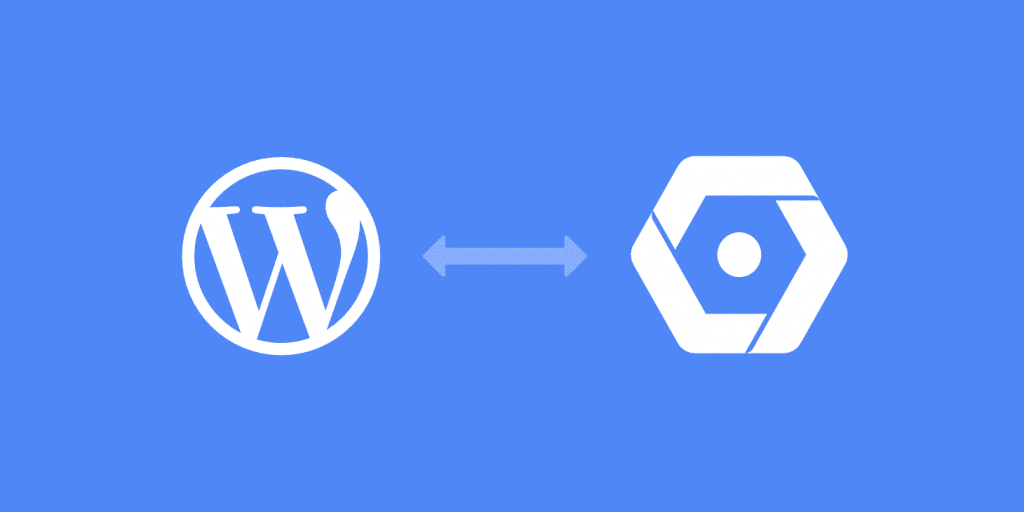I en tidligere tutorial viste vi dig, hvordan du offloader medier til Amazon S3. I dag vil vi lede dig gennem et par muligheder for, hvordan du offloader medier på dit WordPress-site til Google Cloud Storage, samt valgfrit betjener dine medier direkte fra Google Cloud Storage eller en CDN.
Da Kinsta drives af Google Cloud Platform, er vi åbenlyst store fans af deres teknologi og infrastruktur. Hovedårsagen til dette er at spare på diskplads.
Google Cloud Storage er kun en lille del af Google Cloud Platforms mange produkter og tjenester. På grund af Googles enorme infrastruktur og det faktum, at de beskæftiger sig med lagring i bulk, er de i stand til at tilbyde meget lave lageromkostninger. Meget lavere end en WordPress-host.
Typisk skylagring som dette bruges til websteder, der enten har brug for yderligere backup med en løsning som vores add-on til eksterne backups, eller som serverer store filer (billeder, fotos, downloads, software, videoer, spil). Nogle af deres kunder inkluderer Spotify, Vimeo, Coca-Cola, Philips, Evernote og Motorola .
Google Cloud Storage vs Google Cloud CDN
Google Cloud Storage skal ikke forveksles med Google Cloud CDN eller nogen anden CDN-udbyder. Et content delivery network (CDN) er designet specifikt til at fremskynde levering af dine medier, mens Google Cloud Storage er designet specifikt som en bulk-lagerløsning.
Google Cloud Storage kan dog hjælpe med at fremskynde dit website, da det bruger det, der kaldes multiregional lagring. Dette betyder, at dit Google Cloud Storage-indhold gemmes på- og leveres fra flere steder i denne region, svarende til et CDN. Det bruger endda den samme edge cache-teknologi. Det er dog vigtigt at bemærke, at dette ikke er globalt og sandsynligvis vil have højere latenstid end en fuldgyldig CDN-løsning. Med Google Cloud Storage kan du vælge mellem tre regioner:
- Asien og Stillehavet
- europæiske Union
- Forenede Stater
Men vi viser dig nedenfor, hvordan du også bruger et CDN sammen med Google Cloud Storage.
Hvis du er Kinsta-kunde, gemmer Edge Caching som en del af vores Cloudflare-integration din Kinsta-websted/-side-cache til et hvilket som helst af Cloudflares globale netværk af 300+ datacentre.
Edge Caching er inkluderet gratis med alle Kinsta-planer, kræver ikke et separat plugin og reducerer den tid, der er nødvendig for at betjene cachelagret WordPress HTML med et gennemsnit på mere end 50%!
Google Cloud-oplagringspriser
Google Cloud Platform tilbyder en 3-måneders 300 USD gratis prøveperiode for nye kunder. Hvis du aldrig har været en betalende kunde hos Google Cloud Platform og ikke tidligere har tilmeldt dig den gratis prøveperiode, er du kvalificeret. Dette er en fantastisk måde at teste Google Cloud Storage og se, om det passer til dit website, før du skal betale noget. Se ofte stillede spørgsmål om gratis prøveversion og prissætning af Google Cloud Storage.
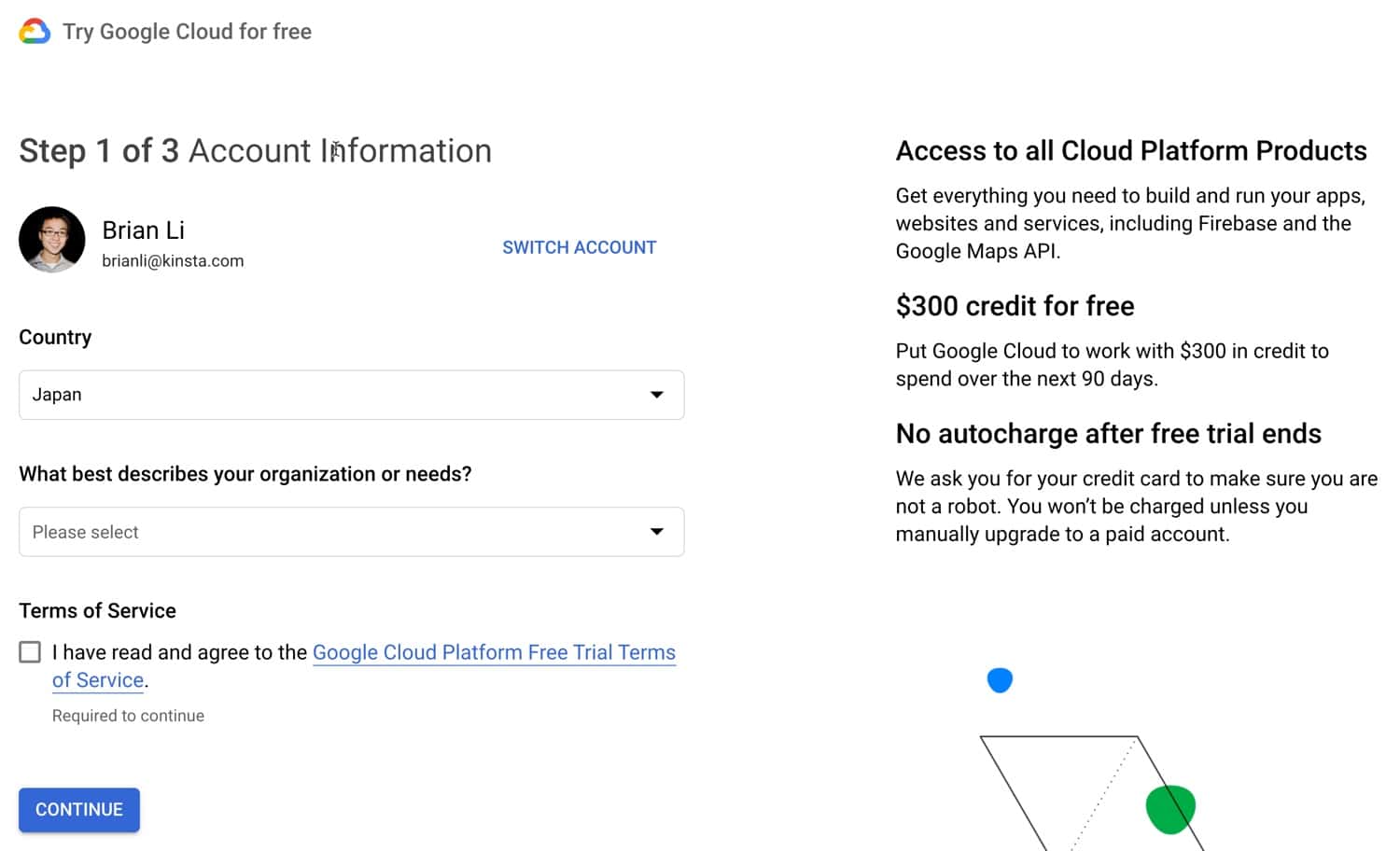
WordPress Google Cloud Storage Setup med WP-Stateless
Din første mulighed for at integrere Google Cloud Storage med dit WordPress-site er at bruge det gratis WP-Stateless plugin, udviklet af det fantastiske team over på Usability Dynamics.
Dette plugin kopierer filer fra dit WordPress-site til Google Cloud Storage automatisk, når de uploades til mediebiblioteket. Det tilbyder derefter forskellige tilstande, såsom backups af en kopi af dit medie eller endda sletning af medierne fra WordPress og servering fra Google Cloud Storage.
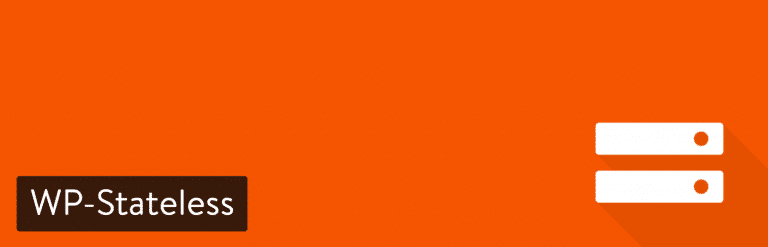
Dette plugin er stadig ret nyt på markedet, men har et stort omdømme og vedligeholdes og opdateres aktivt. Fra skrivning af dette har det i øjeblikket over 2.000 aktive installationer med en imponerende 5 ud af 5-stjernet vurdering. Det tilbyder også officiel kompatibilitet med følgende tredjeparts plugins:
- Easy Digital Downloads
- Imagify Image Optimizer
- WPForms
- WP Smush
- Advanced Custom Fields Image Crop Addon
- SiteOrigin Widget Bundle
- SiteOrigin CSS
- Gravity Forms
- WPBakery Page Builder
Bare fordi et plugin ikke er anført ovenfor, betyder det ikke, at det ikke fungerer med integrationen. Dette er simpelthen plugins, som UsabilityDynamics-teamet har brugt ekstra tid på til at rette fejl og bekræfte kompatibilitet. Vi anbefaler dog altid at teste nye plugins som dette i et scenemiljø først.
Trin 1
Hvis du vil installere det gratis WP-statsløse plugin, kan du downloade det fra WordPress depotet eller ved at søge efter “WP-statsløst” i dit WordPress-dashboard under “Tilføj nyt” plugins. Klik på “Installer nu” og aktiver det.
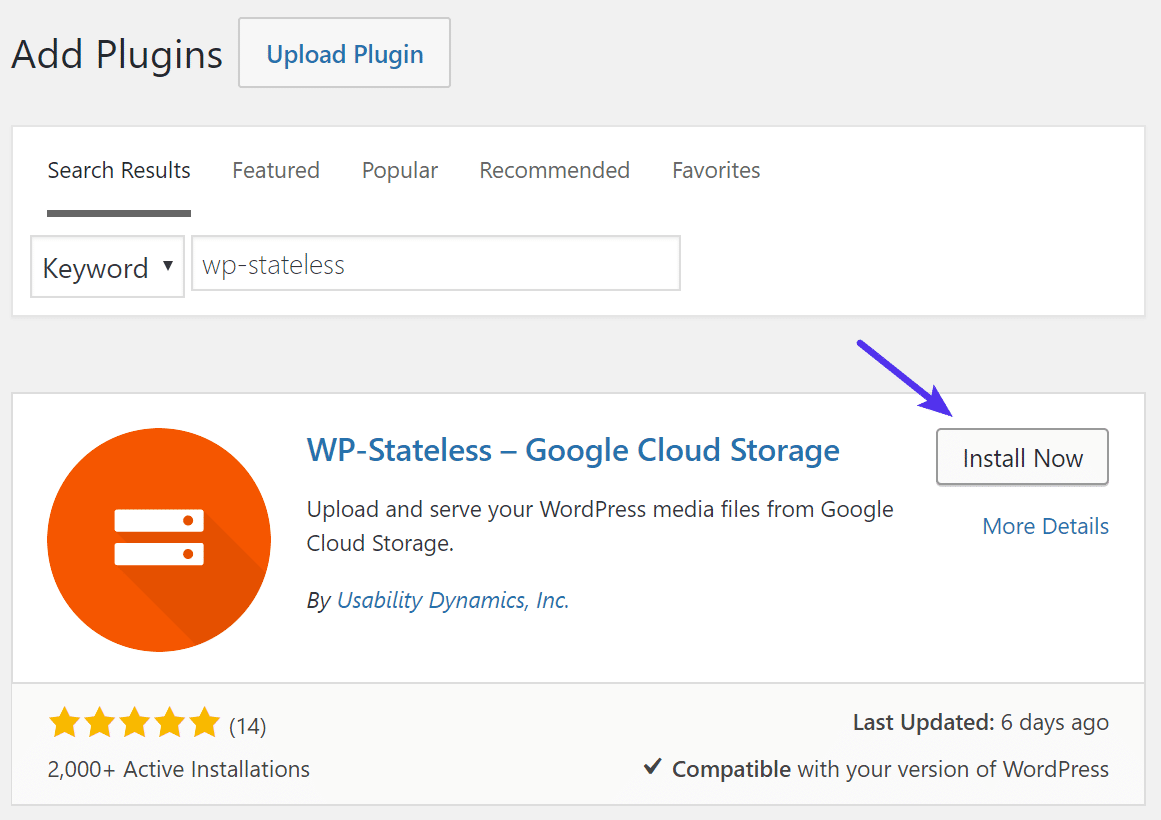
Trin 2
Klik på “Begynd opsætningsassistent.” Eller du kan følge deres manuelle opsætnings-instruktioner.

Trin 3
Klik på “Google Login.” Du skal bruge den Google-konto, du vil være tilknyttet dette website, og samtykke til tilladelses-anmodningen. Hvis du ikke er i tvivl om at give adgang til din Google-konto, kan du tjekke deres dokumentation på tilladelses-anmodningen. Hvis du foretrækker at ikke give adgang til din Google-konto, kan du altid gå med den manuelle installationsproces.
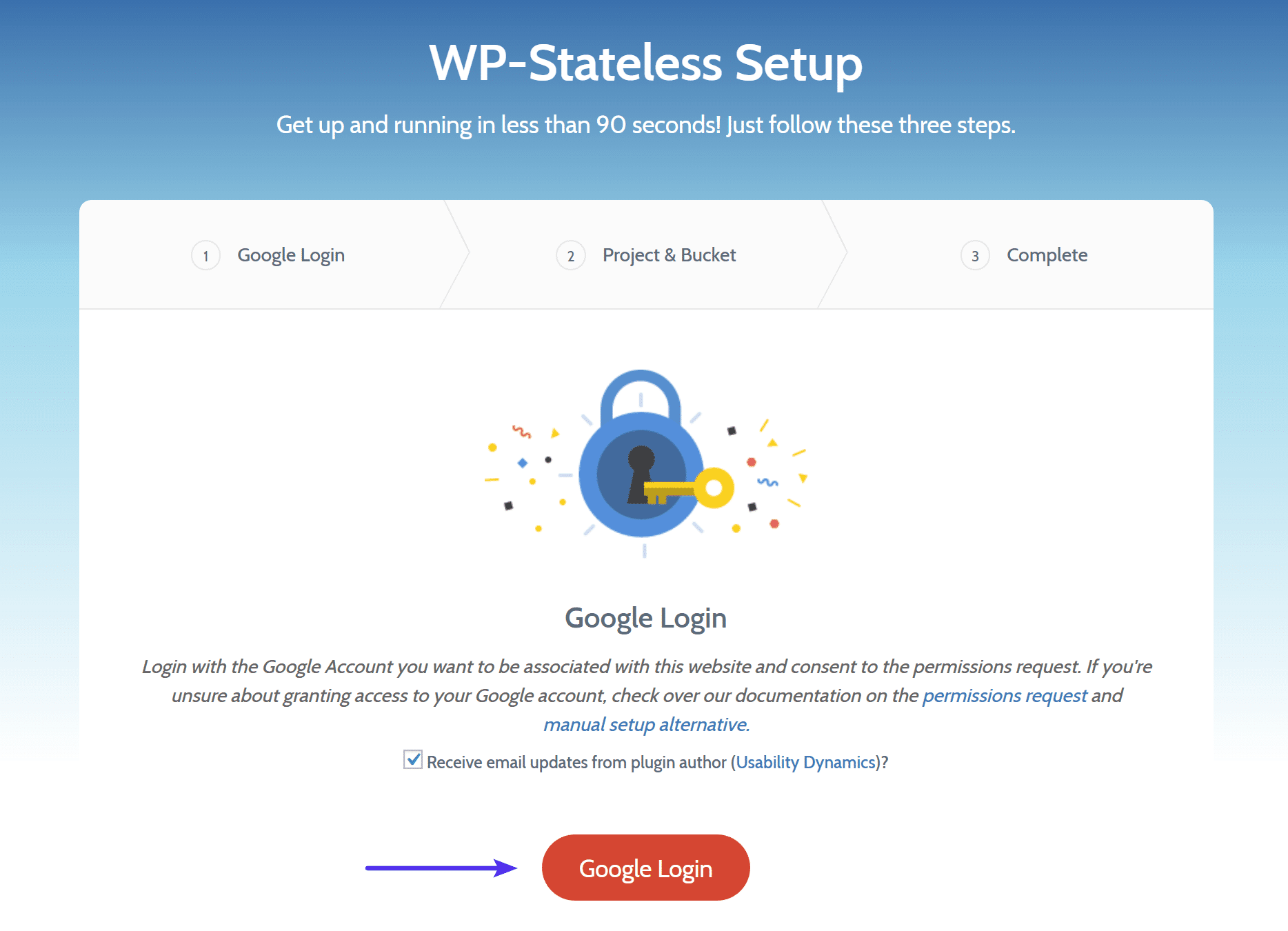
Trin 4
Klik på “Tillad” for dem at se og administrere dine data på tværs af Google Cloud Platform-tjenester. Bemærk: Når bruger login-processen er afsluttet, beholder de ikke nogen tokens eller adgangsoplysninger.
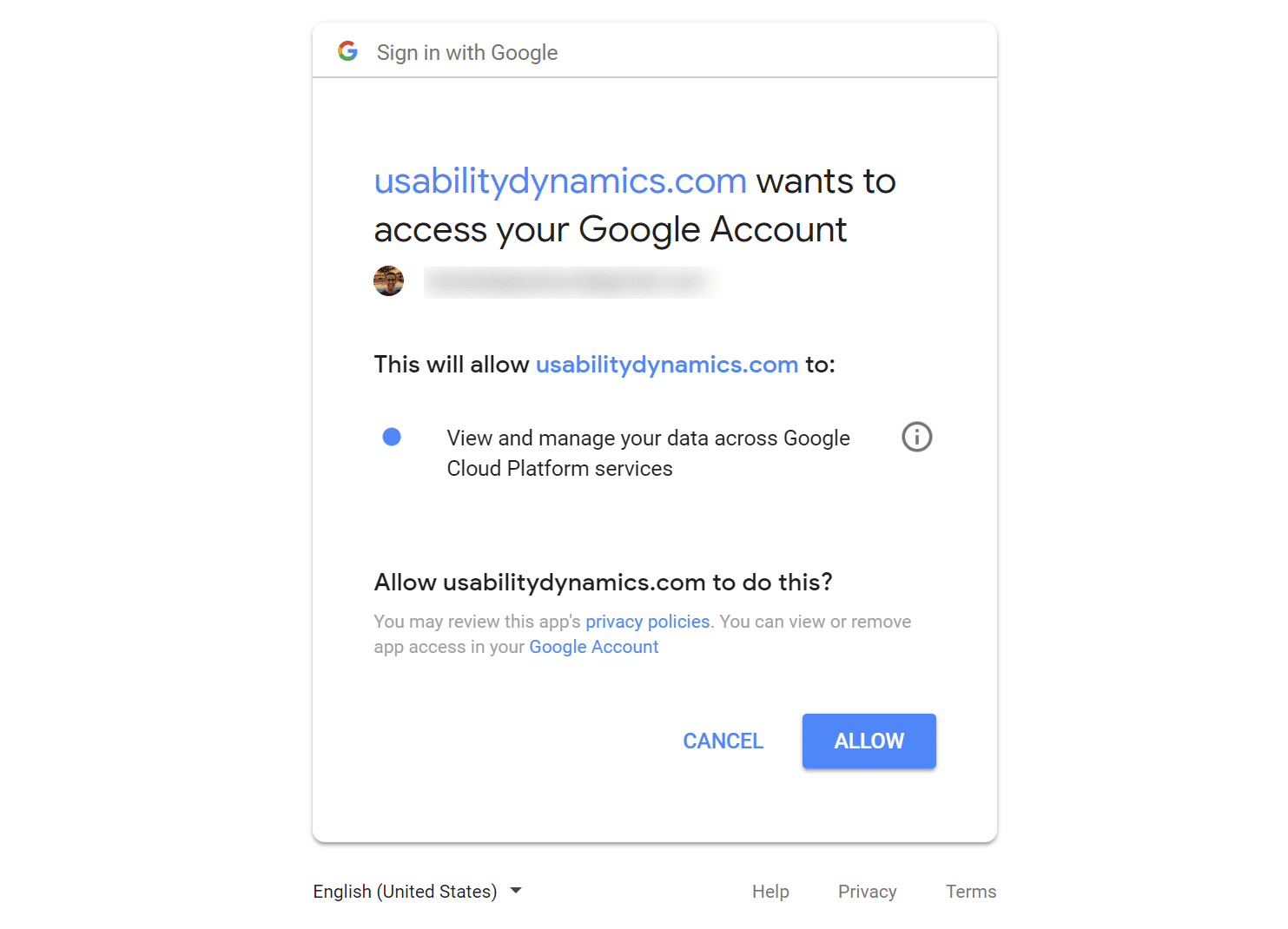
Trin 5
WP-Stateless hjælper dig derefter med at konfigurere dit Google Cloud-projekt og en spand, der gemmer dine WordPress-mediefiler.
- Google Cloud Project: Hver Google Cloud Bucket er indeholdt i et projekt. Du kan oprette et nyt projekt eller vælge et af dine eksisterende projekter.
- Google Cloud Bucket: Alle dine WordPress-data gemmes i en spand. Du kan oprette en ny spand eller vælge en af dine eksisterende spande.
- Google Cloud Bucket Multi-Regional Location: Din nyoprettede spand vil blive forsynet med en multi-regional lagerklasse. Vælg den region, der er tættest på størstedelen af dit websites besøgende.
- Google Cloud Fakturering: Hvis du ikke har en faktureringskonto, skal du klikke på knappen for at konfigurere en. Glem ikke, at de tilbyder en 300 USD gratis prøveperiode på 3 måneder.
Vigtigt: Hvis du vil bruge dit eget brugerdefinerede domæne eller CDN URL til Google Cloud Storage, skal du sørge for at navngive din spand nøjagtigt det samme som dit CDN domæne-webadresse. Spand-navn: gcs.yourdomain.com. Det giver dig en advarsel om tegn, men perioder er OK at bruge i spandavne. Det skal simpelthen starte og slutte med et alfanumerisk tegn.
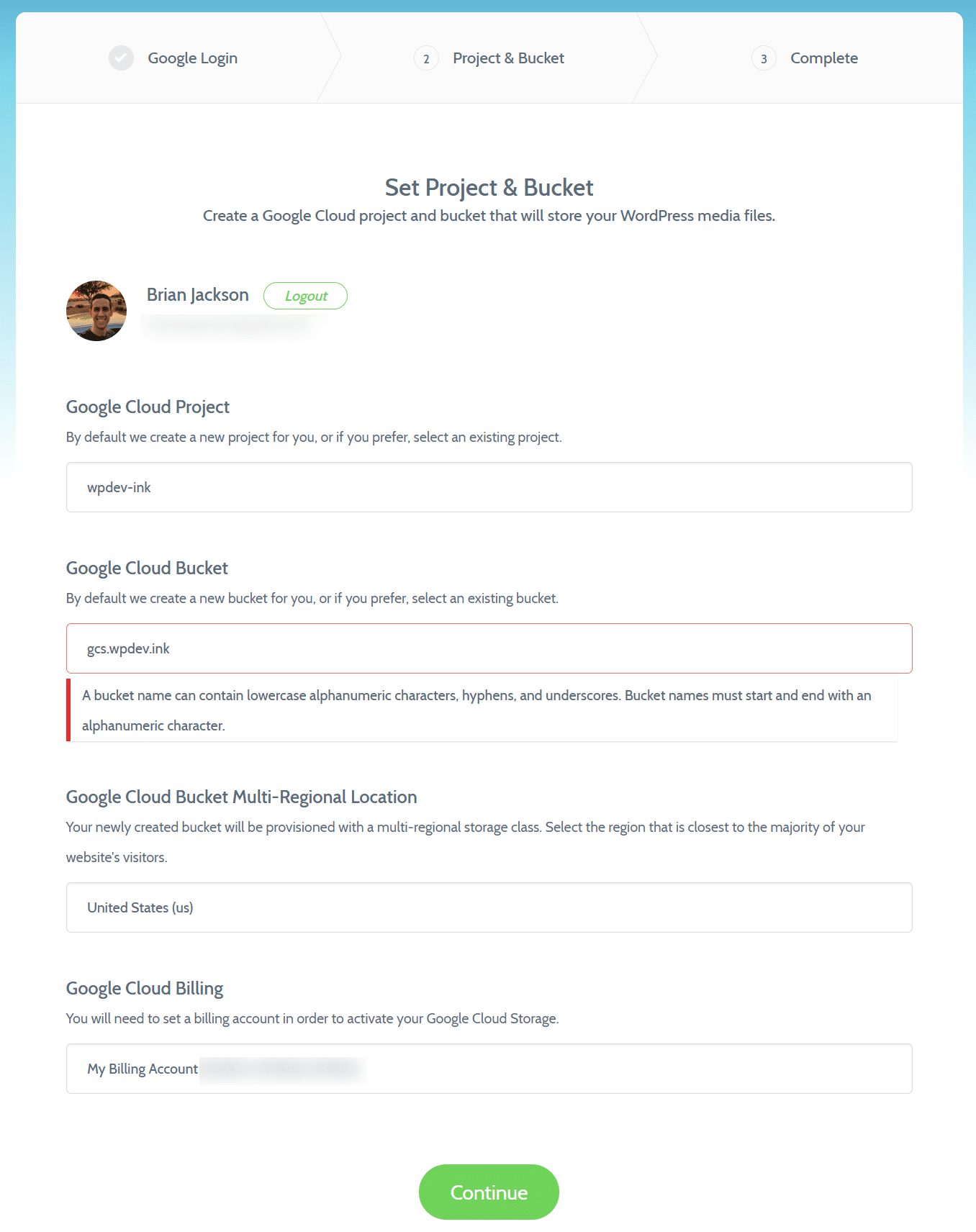
Når du har konfigureret alt ovenover, skal du klikke på “Fortsæt.” Du skal derefter se en bekræftelse af, at alt er konfigureret korrekt.
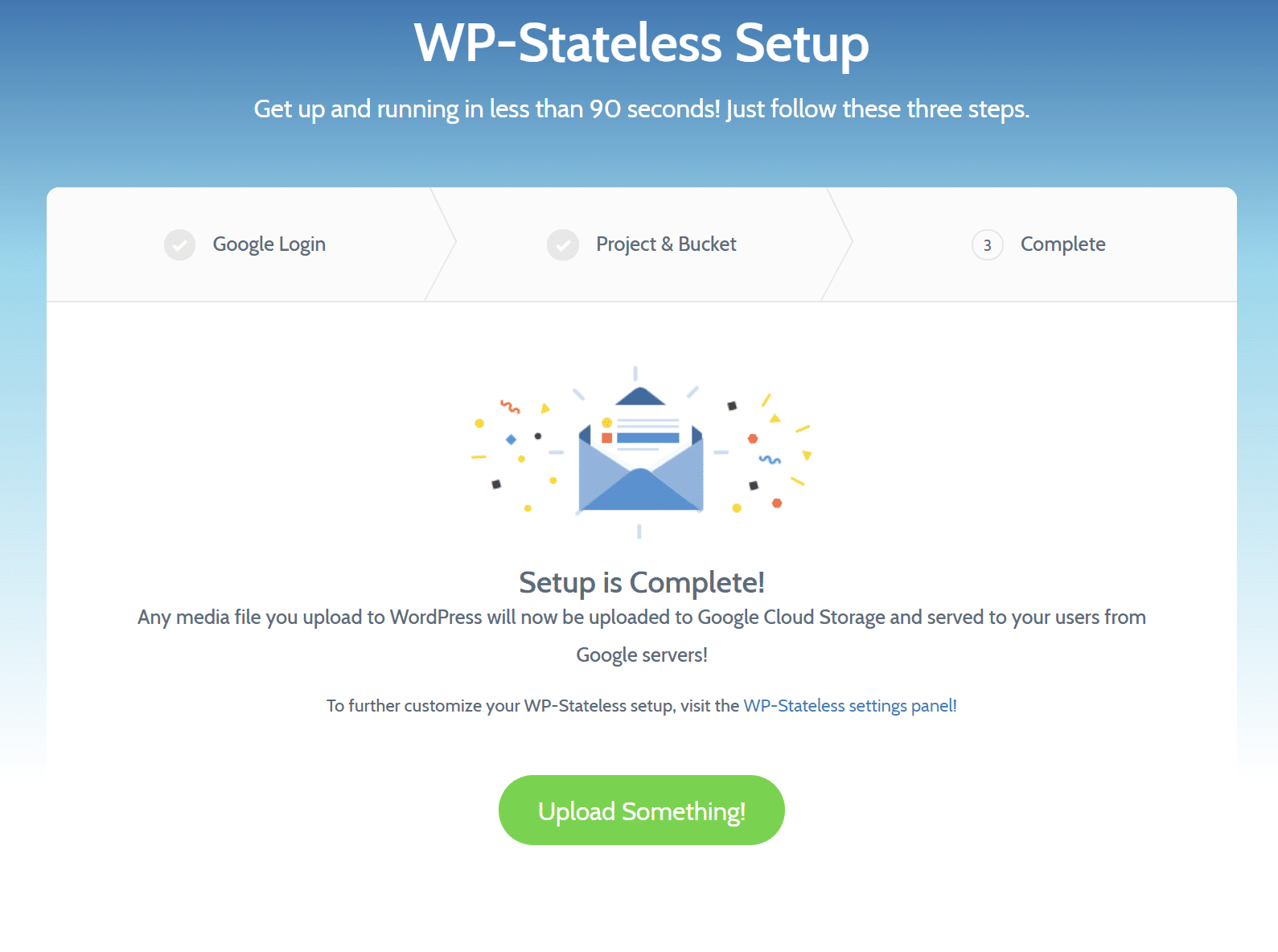
Google Cloud Storage-Indstillinger i WP-Stateless Plugin
Du kan finde indstillingerne for WP-Stateless og Google Cloud Storage under “Media → Stateless Settings”. Under fanen “Settings” vil du konfigurere den tilstand, du foretrækker.
- Deaktiveret: Deaktiver Stateless medier.
- Backup: Upload mediefiler til Google Storage og server lokale fil-URL’er.
- CDN: Kopier mediefiler til Google Storage og server dem direkte derfra. Bemærk: Du kan ikke bruge både Kinsta CDN og denne indstilling. Du skal vælge det ene eller det andet.
- Stateless: Gem og server kun mediefiler med Google Cloud Storage. Mediefiler gemmes ikke lokalt. Denne mulighed sparer dig mest diskplads.
- Erstatning af fil-URL: Scanner indhold og meta under præsentationen og erstatter lokale mediefil-URL’er med Google Cloud Storage URLs. Denne indstilling ændrer ikke din database.
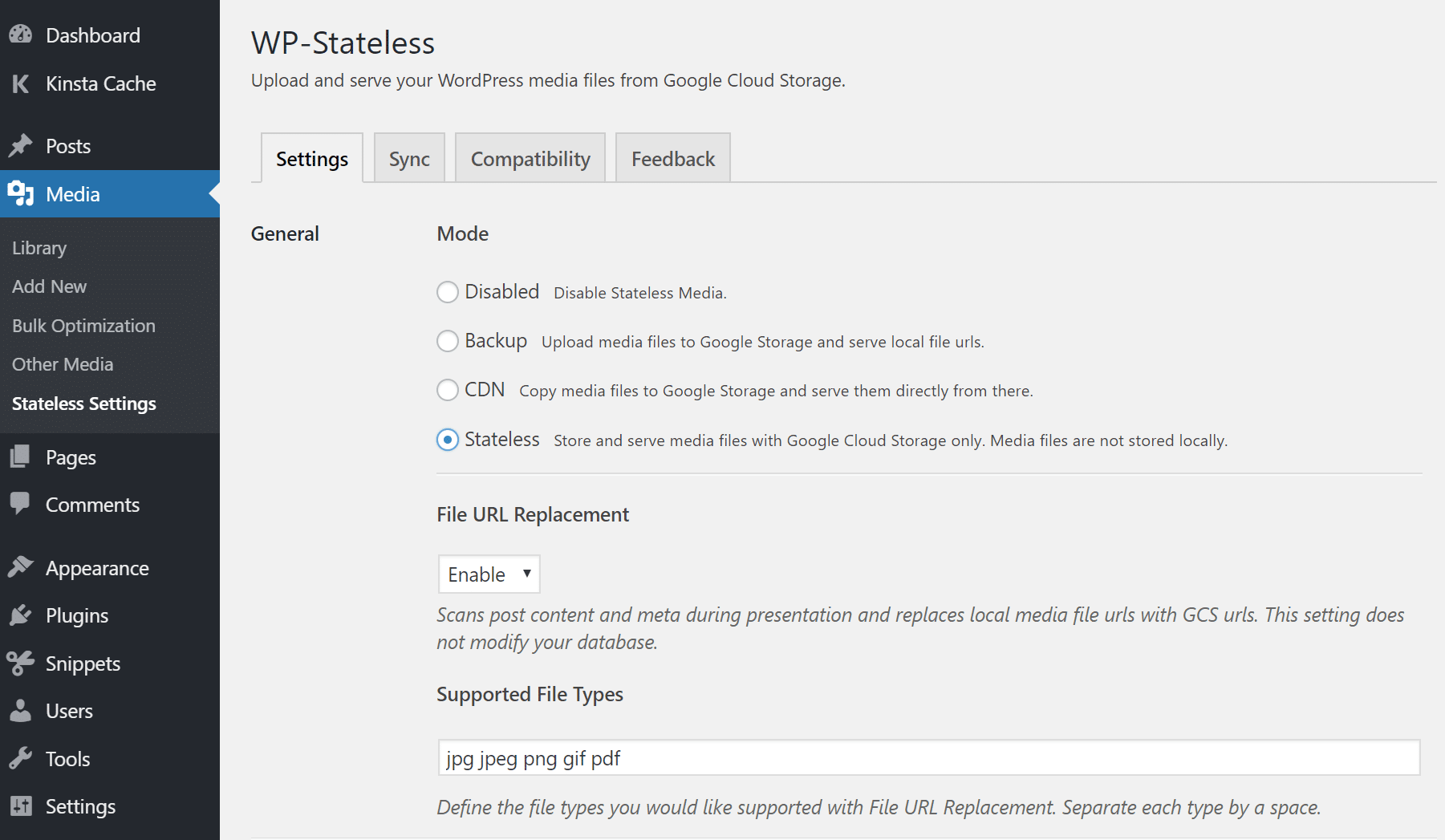
Bekymret for at få dine mediefiler på et senere tidspunkt? Bare rolig, pluginet har en synkroniseringsfunktion (som vi undersøger nærmere nedenfor), hvis du vil vende tilbage. Du kan også altid hente dine WordPress-uploadmapper fra selve Google Cloud Storage Bucket, da det simpelthen efterligner det nøjagtige udseende af dit mediebibliotek (som det ses nedenfor).
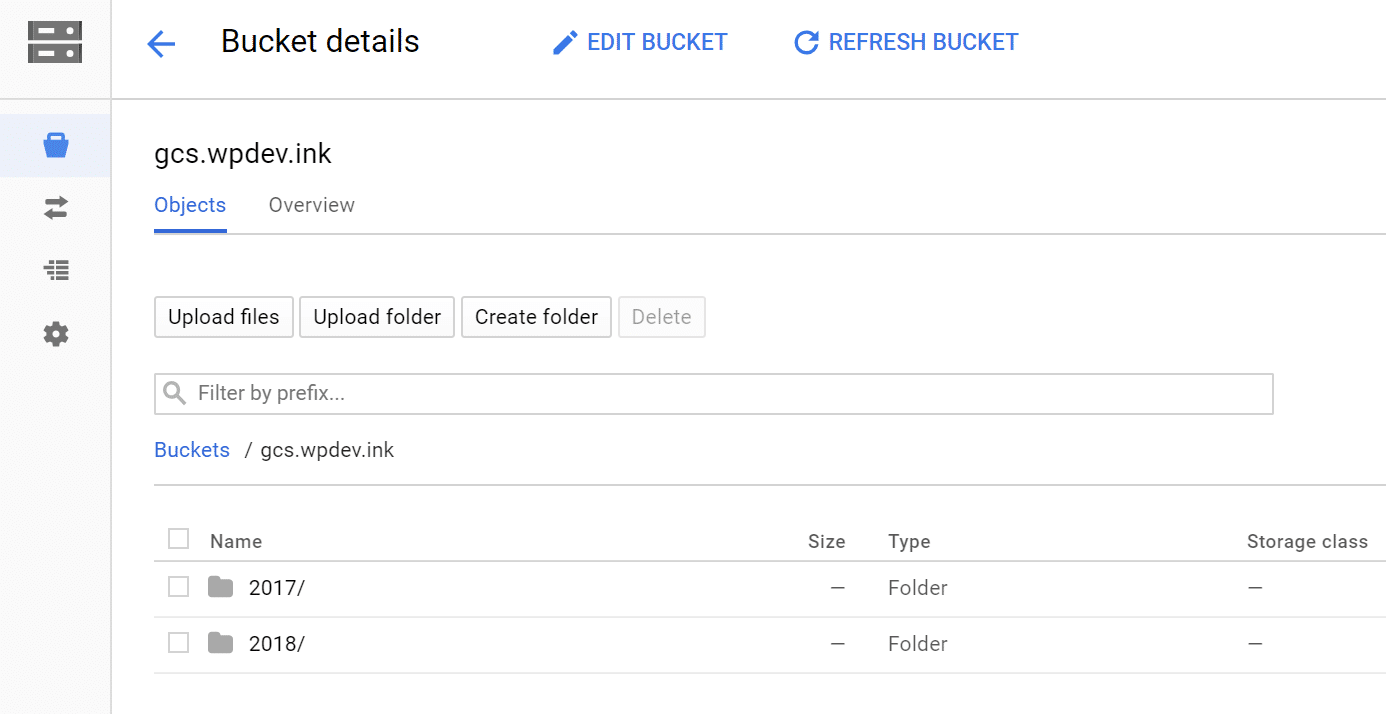
Længere nede på siden har du de ekstra indstillinger:
- Cache-Control: Som standard er dette indstillet til:
public, max-age=36000, must-revalidate. Du kan tilsidesætte dette, hvis du vil. - Slet GSC-fil: Aktivér denne indstilling, hvis du vil have filen slettet fra GSC, når du sletter den fra dit WordPress-mediebibliotek.
- Fil-URL og domæne: Erstat standard GCS-domænet med dit eget brugerdefinerede domæne. Dette kræver, at du konfigurerer en CNAME. Vær opmærksom på, at spandens navn og domænenavn skal matche nøjagtigt. I henhold til deres dokumentation understøttes HTTPS ikke med et brugerdefineret domæne, men det fungerede fint for os.
- Organisering: Organiser uploads i mapper, der er baseret på år og måned.
- Cache Busting: Forbereder et tilfældigt sæt tal og bogstaver til filnavnet. Dette er nyttigt til at forhindre cache-problemer, når du uploader filer, der har samme filnavn.
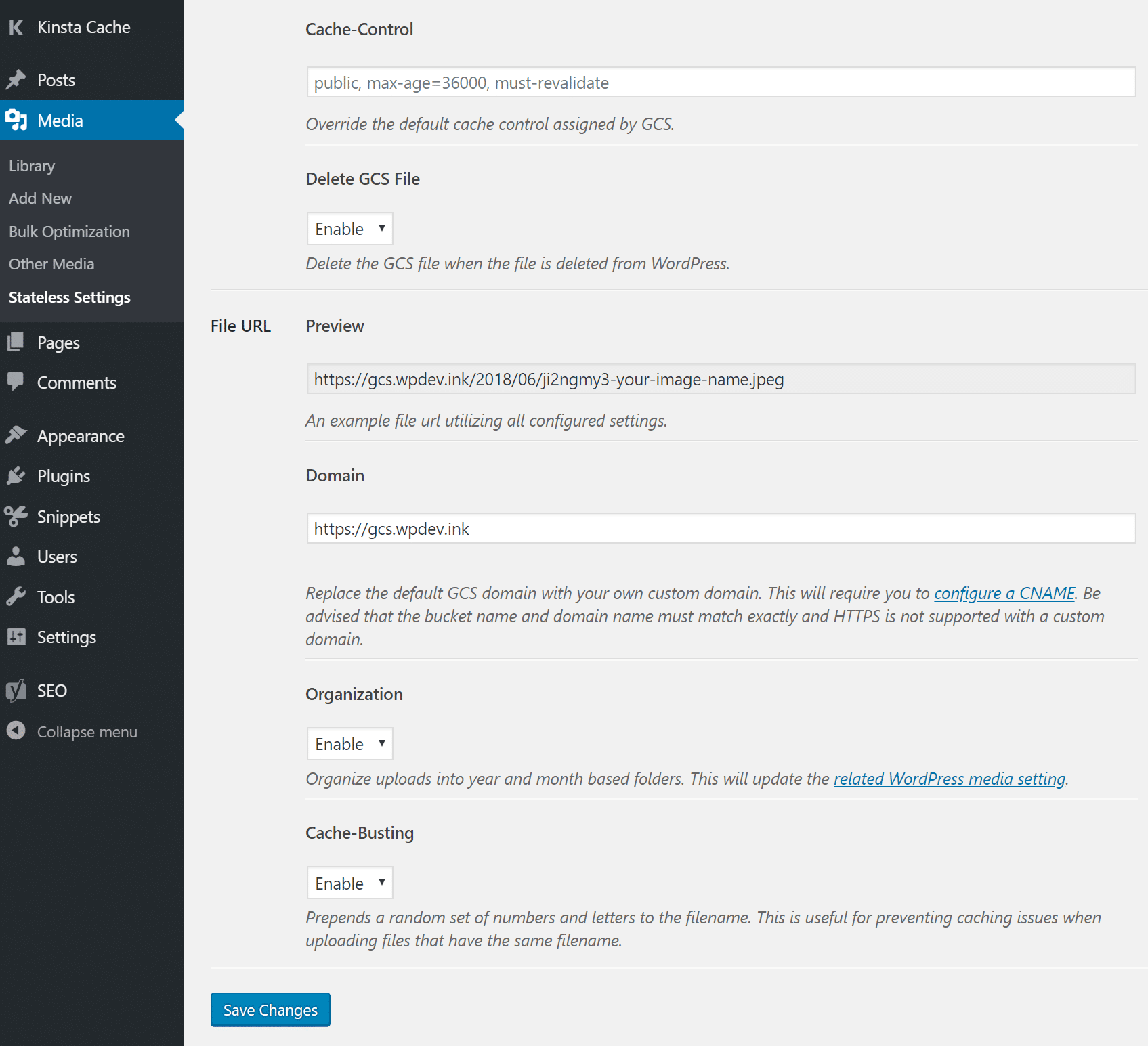
Billeder, du uploader til dit WordPress-mediebibliotek, kopieres automatisk til Google Cloud Storage. Når du først har konfigureret plugin, vil du imidlertid køre en bulk-synkronisering. Under “Media → Stateless Settings → Sync” har du følgende muligheder:
- Regenerere alle statsløse billeder og synkroniser Google Storage med den lokale server. (Bemærk: denne indstilling tager et stykke tid første gang)
- Synkroniser ikke-billedfiler mellem Google Storage og den lokale server.
- Synkroniser ikke-mediebibliotekfiler mellem Google Storage og den lokale server.
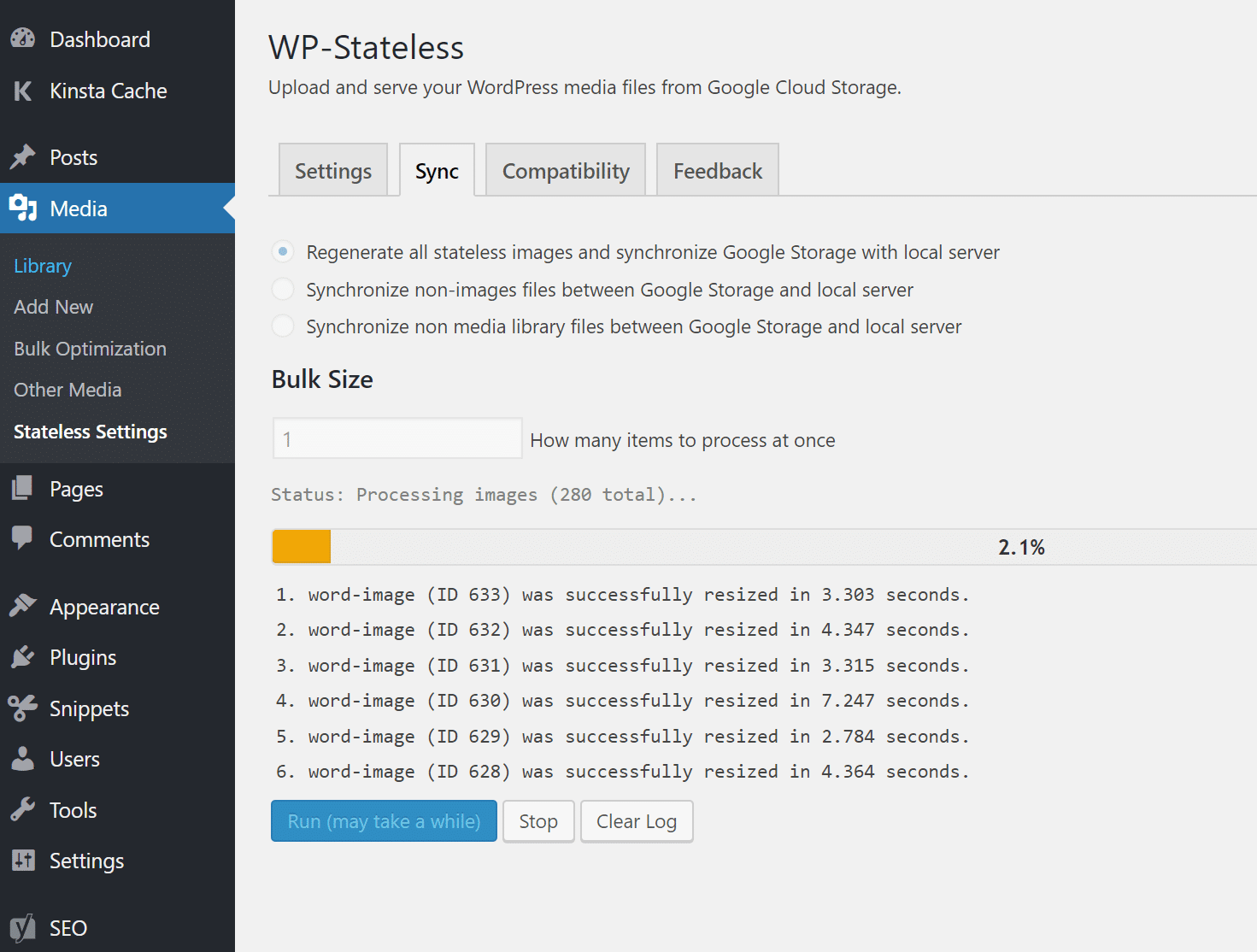
WordPress Google Cloud Storage Setup med WP Offload Media
Din anden mulighed for at integrere Google Cloud Storage med dit WordPress-site er at bruge det lige så fantastiske gratis WP Offload Media Lite-plugin (eller premium WP Offload Media) fra Delicious Brains Inc.
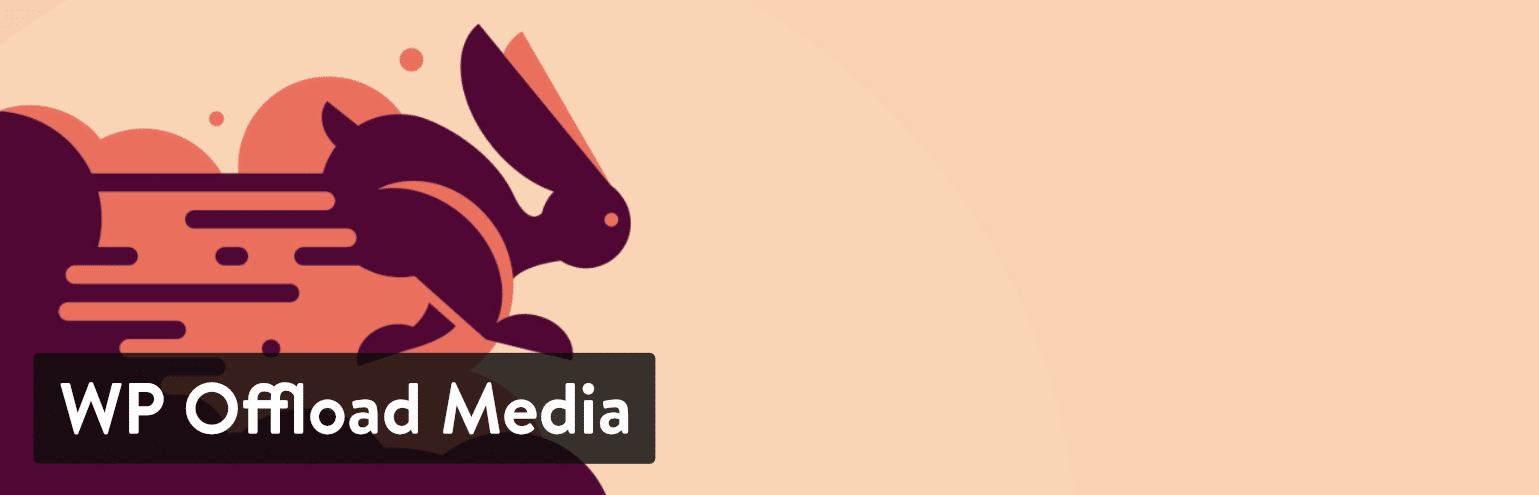
Du kan helt sikkert imødekomme de fleste af dine behov med lite versionen af WP Offload Media; der er dog nogle gode funktioner, hvis du opgraderer til premium-versionen:
- PriorityExpert ™ e-mail-support.
- Upload eksisterende mediebibliotek til skylagring.
- Kontroller skylagringsfiler fra mediebiblioteket.
- Fjern filer fra serveren, når den er aflæst i baggrunden.
- Download og fjern fra skyopbevaring.
- Kopier filer mellem spande på din lagerudbyder i baggrunden.
- Server website-aktiver (CSS, JS, billeder, skrifttyper osv.) Fra CloudFront eller et andet CDN med få klik med Assets Pull Addon.
- Integrationer med WooCommerce, WPML, Easy Digital Downloads, Meta Slider, Aktivér medieudskiftning og Advanced Custom Fields.
Trin 1
Hvis du vil installere det gratis WP Offload Media Lite-plugin, kan du downloade det fra WordPress-depotet eller ved at søge efter “WP Offload Media Lite” i dit WordPress-dashboard under “Tilføj nyt” plugins. Klik på “Installer nu” og aktiver det.
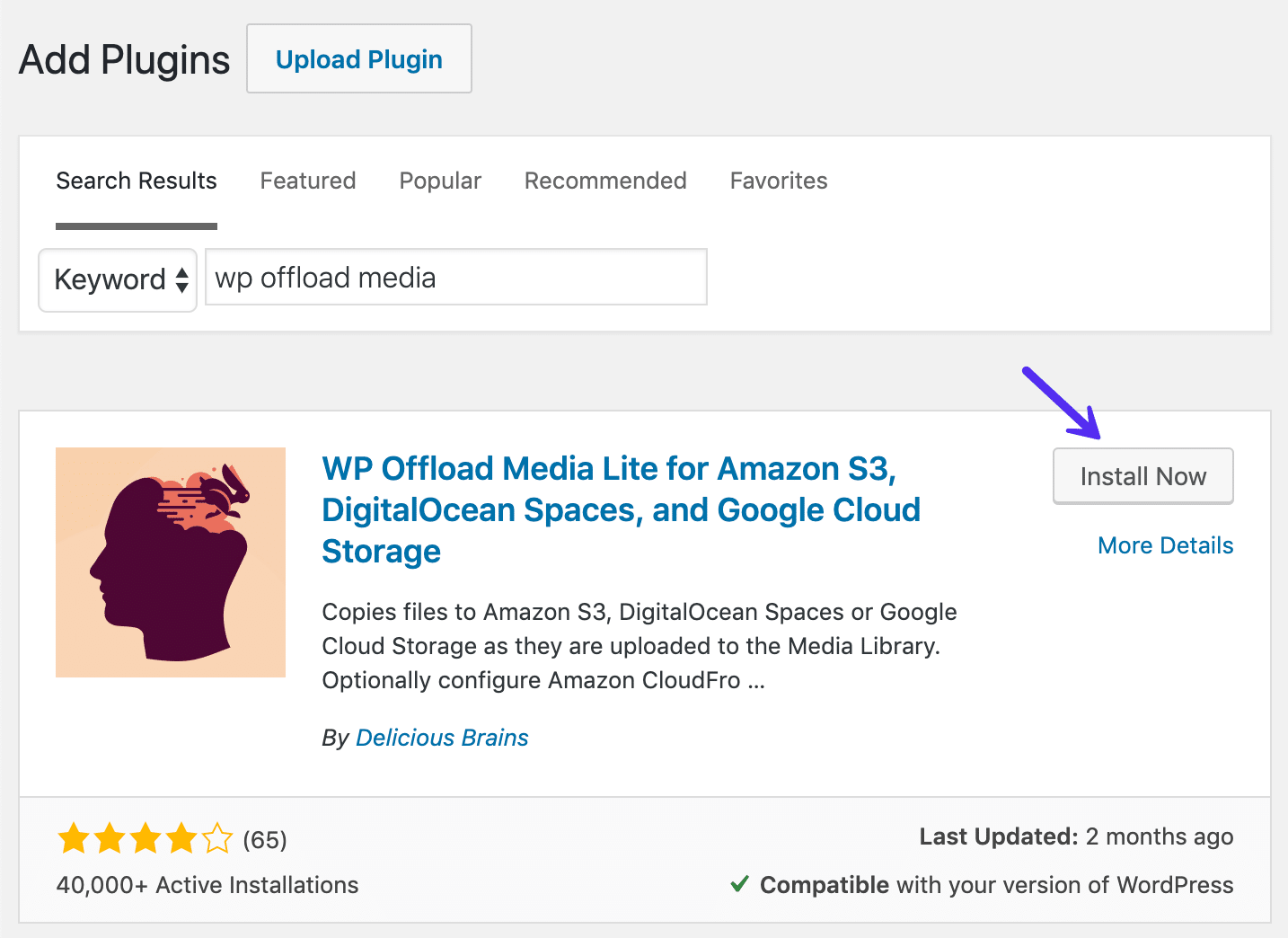
Trin 2
Følg deres quickstart-instruktioner til Google Cloud Storage:
- Log ind på Google Cloud Platform (GCP) konsol
- Opret en nøglefil for en servicekonto til GCS
- Lagring af servicekonto-nøglen FIle-oplysninger
- Aktivér din WP Offload Media License
- Konfigurer WP Offload Media
- Aflæs dit eksisterende mediebibliotek
Google Cloud Storage CDN-Integration
Bekymret for ydelsen af Google Cloud Storage? Det er rigtigt, at multi-regional opbevaring simpelthen ikke vil være så hurtig som et normalt CDN, og det er bestemt ikke godt for globale brugere. Du kan dog stadig levere filer via din foretrukne CDN-udbyder. Nedenfor er et par forskellige muligheder.
Konfigurer WP-Staeless med KeyCDN
Følg blot trinnene herunder, hvor vi bruger KeyCDN som et eksempel.
Vigtigt: Det betyder, at du bliver faktureret både af Google Cloud Storage og din CDN-udbyder, så du sandsynligvis vil ønske at knuse numrene på forhånd. Eller hvis du bruger Google Cloud Platform-prøveperioden, er dette en fantastisk måde at estimere dine omkostninger uden at blive faktureret af Google. Følgende fungerer ikke i øjeblikket med Kinsta CDN.
- Opret en ny zone specifikt til dit Google Cloud Storage-medie. Følg KeyCDNs tutorial om Google Cloud Storage CDN-integration. Grundlæggende bruger du Google Cloud Storage som din originalserver.
- Implementere Let’s Encrypt for HTTPS i den nye zone.
- Konfigurer et nyt zonealias på KeyCDN. Eksempel:
gcs.yourdomain.com. - Brug dit zonealias i WP-stateless plugin-indstillinger.
Resultatet er, at KeyCDN nu leverer alle dine Google Cloud Storage-filer. Ydeevne problem løst!
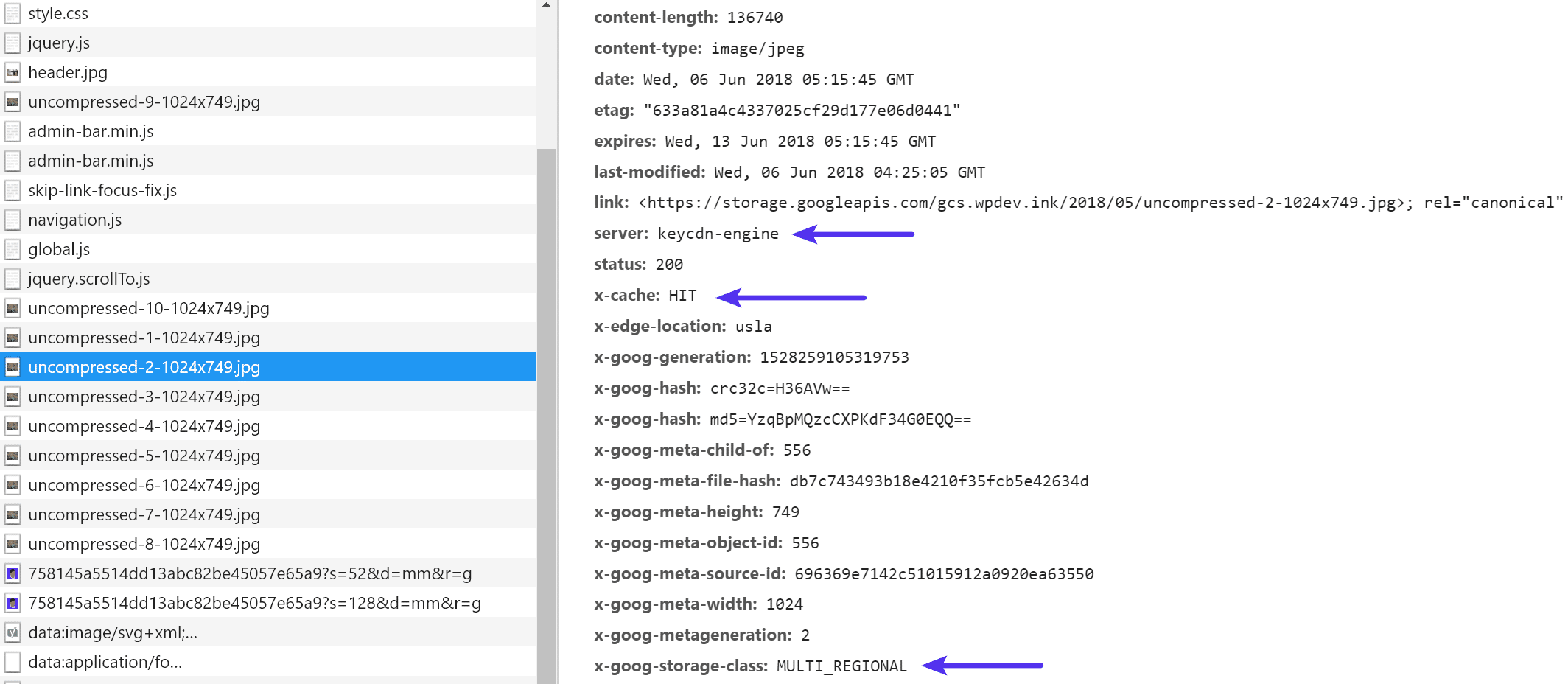
På grund af det faktum, at WP-Stateless pluginet kun håndterer dit mediebibliotek (billeder), ønsker du sandsynligvis også at servere dine scripts (JS, CSS) via et CDN. Følg blot trinnene herunder.
- Konfigurer en separat zone med din CDN-udbyder til dine aktiver, og brug en anden URL end den ovenfor, såsom
cdn.yourdomain.com. - Installer et WordPress CDN-plugin, der understøtter ekskluderinger: CDN enabler (gratis), Perfmatters (premium) eller WP Rocket (premium).
- Opsæt undtagelser, så dit CDN-plugin kun indlæser CSS, JS osv. På denne måde håndterer WP-statsløst plugin dine mediefiler, og CDN-pluginet håndterer dine aktiver.
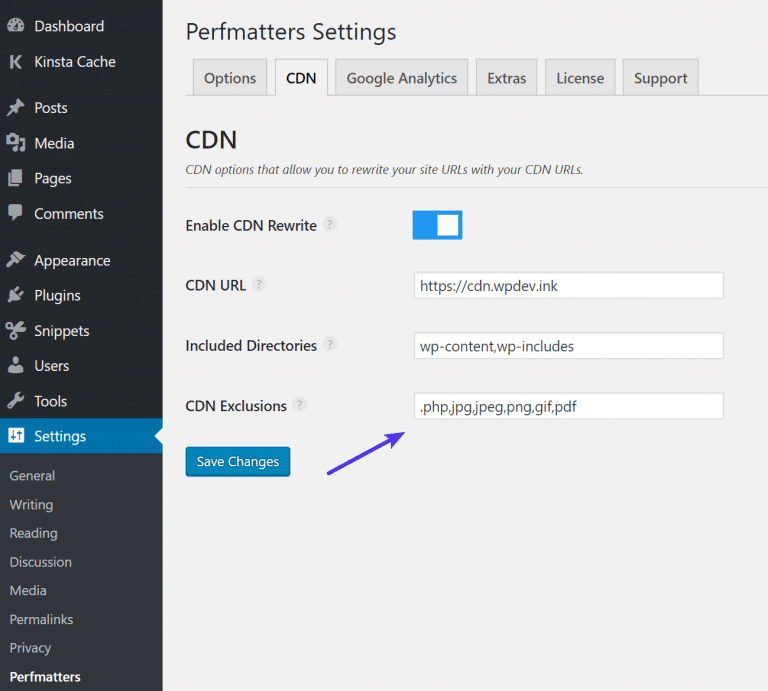
Slutresultatet er, at dine medier indlæses fra din tilpassede CDN URL (som trækkes fra Google Cloud Storage), og dine aktiver indlæses fra din anden tilpassede CDN URL. Og hvis du kører i “Stateless” -tilstand, bruger dit WordPress-site ikke nogen diskplads til sine billeder. Temmelig cool!

Konfigurer WP Offload Media med Google Cloud CDN
Som standard er WP Offload Media konfigureret til at bruge rå Google Cloud Storage URL’er, når der serveres offloaded media. Dine medie-URL’er ser måske sådan ud:
http://storage.googleapis.com/bucket-name/wp-content/uploads/…
Se deres tutorial om, hvordan man opretter et tilpasset domæne-CDN til Google Cloud Storage.